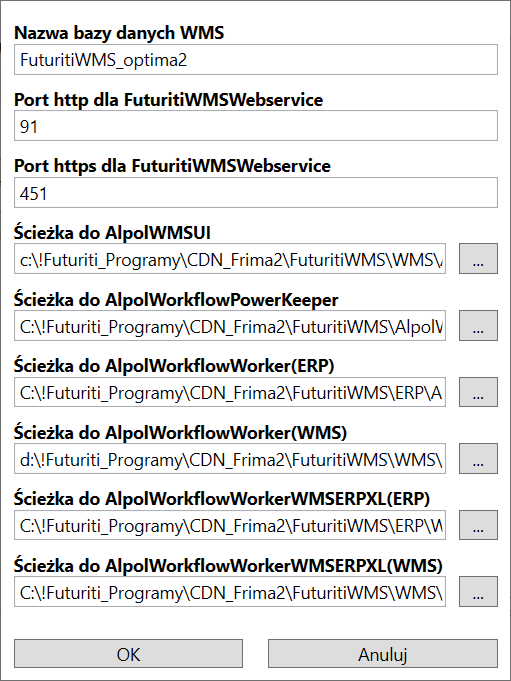Przeszukaj Bazę wiedzy po słowach kluczowych
Najczęstsze problemy z instalacją
Problemy z instalacją
Problemy z instalacją programu Futuriti WMS jakie użytkownik może napotkać podczas procesu instalacji/ aktualizacji.
Poszczególne punkty tej instrukcji zostały opisane w kolejności w jakiej należy je wykonywać, aby uniknąć potencjalnych problemów z instalacją Futuriti WMS.
Wymagania sprzętowe
Minimalne wymagania sprzętowe jakie należy spełnić, aby proces instalacji mógł zostać przeprowadzony:
Wymagania systemowe
Wymagania systemowe – minimalne wymagania wersji oprogramowania.
Konfiguracja Windows 10
Błędny podczas instalacji, aktualizacji lub uruchomienia aplikacji mogą pojawić się w przypadku braku dodatkowego oprogramowania lub błędnie skonfigurowanych niektórych programów wymaganych do instalacji systemu Futuriti WMS.
Brak zainstalowanego pakietu bibliotek .NET Framework 4.8.
Rozwiązanie: Pobierz najnowszy pakiet bibliotek .NET Framework 4.8 ze strony producenta.
Brak zainstalowanego Internet Information Services (IIS) 10.0 Express.
Rozwiązanie: Pobierz najnowszy Internet Information Services (IIS) 10.0 Express ze strony producenta.
Błędnie skonfigurowany .NET Framework 4.8
Rozwiązanie: Proces konfiguracji .NET Framework 4.8 został opisany w zakładce Konfiguracja Windows 10
Błędnie skonfigurowany Internet Information Services (IIS) 10.0 Express
Rozwiązanie: Proces konfiguracji Internet Information Services (IIS) 10.0 Express został opisany w zakładce Konfiguracja Windows 10
Proces Instalacji
Podczas instalowania lub aktualizowania programu Futuriti WMS na komputerze z systemem Windows może zostać zwrócony jeden z poniższych komunikatów o błędach.
Błędnie ustawiony server SQL lub błędne hasło do serwera SQL.
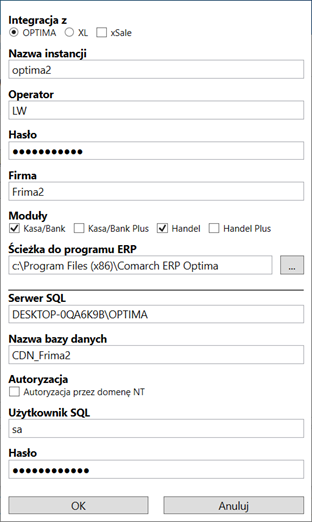

Rozwiązanie: Pobranie prawidłowej lokalizacji serwera SQL.
Rozwiń Menu przy polu zegar na pasku zadań.
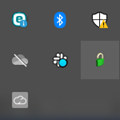
Kliknij dwukrotnie w ikonę z zieloną kłódką.
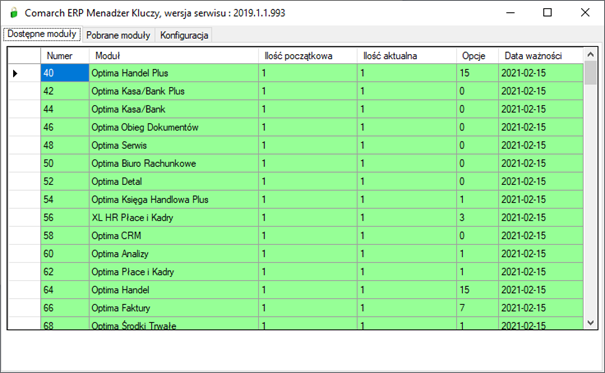
Kliknij w zakładkę „Konfiguracja”
Adres serwera SQL znajduje zaznaczono na niebieską elipską.
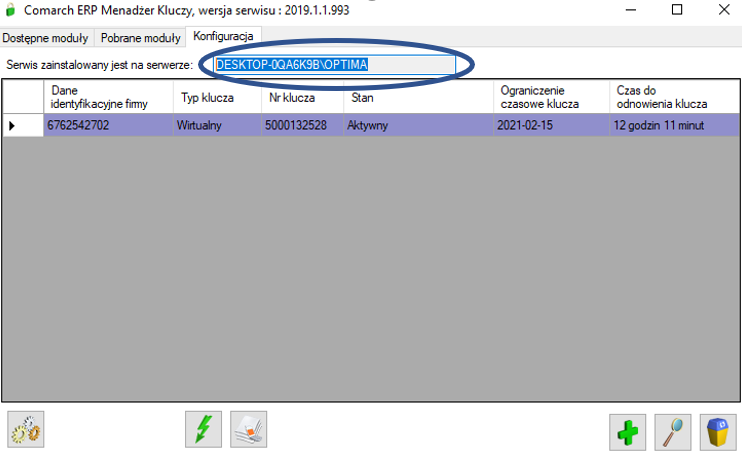
Błąd użytkownika lub hasła SQL.

Rozwiązanie: Upewnij się że hasło i użytkownik SQL jest wpisany prawidłowo użytkownika SQL.
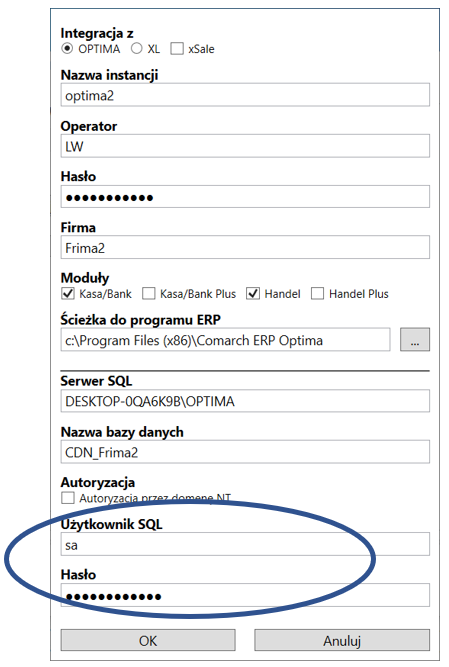
Błędnie wybrane moduły Futuriti WMS
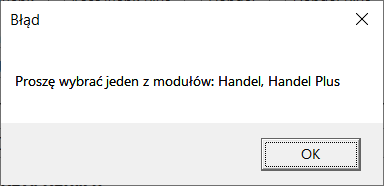
Rozwiązanie: wybierz Moduły Handel i Kasa/Bank w menu instalacji, moduły zaznaczone niebieską elipsą.
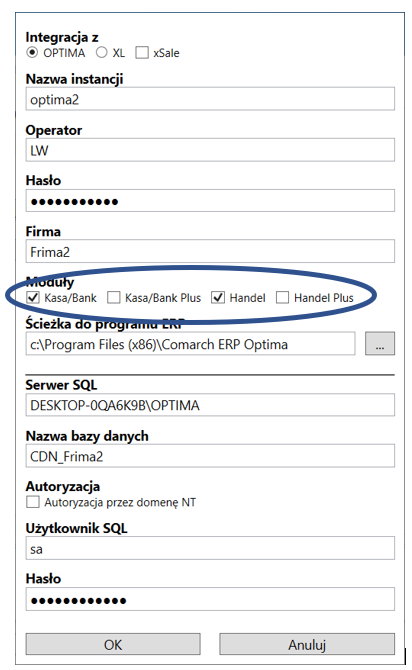
Błąd ścieżki do Systemu ERP
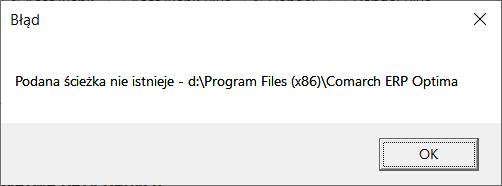
Rozwiązanie: Zweryfikuj lokalizację folderu „Comarch ERP Optima”
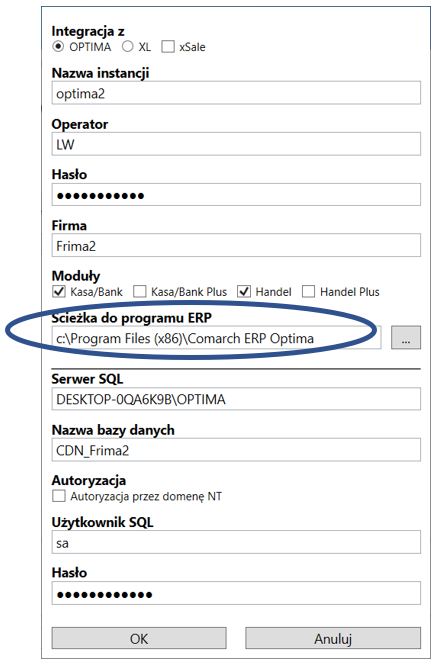
Błąd ścieżki- błędnie podana lokalizacja dysku
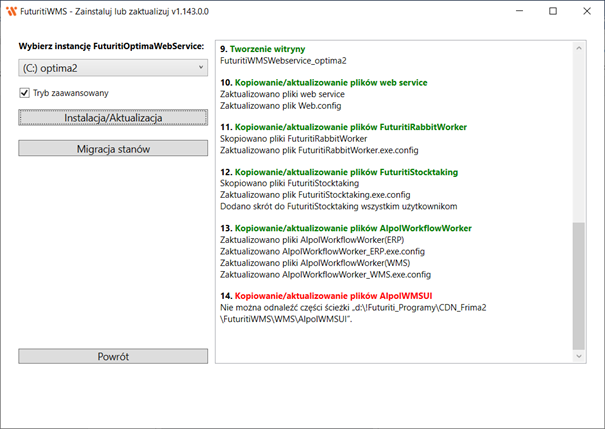
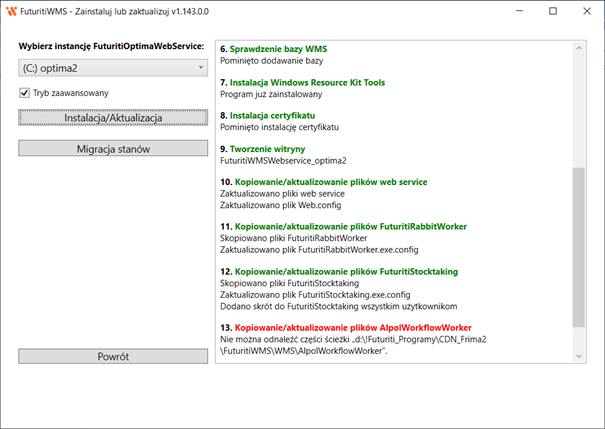
Rozwiązanie: Zweryfikuj lokalizację folderów instalacyjnych.
Okno -Instalacja
Jeśli WebService nie może uzyskać dostępu do certyfikatu AlpolWMS
Otwórz certyfikaty dla maszyny lokalnej → Osobiste → Certyfikaty → Prawy przycisk myszy na certyfikacie → Wszystkie zadania → Zarządzaj kluczami prywatnymi → Dodaj → IIS AppPool\DefaultAppPool → Zezwól na wszystko
Następnie zrestartuj pulę i WebService